Sabit sürücünüzün ne kadar ömrü olduğunu nasıl kontrol edersiniz

Sabit Diskin Ömrü Bitiyor Mu?
Bilgisayarınızda bir sabit disk çökmesi olduğunda kalp durduran bir andır. Bir anda tüm fotoğraflar, videolar, müzikler, dosyalar, bitmemiş romanlar ve hemen hemen her şey bir anda ortadan kaybolabilir. Peki kendinizi bu en kötü durum senaryosundan nasıl koruyabilirsiniz? İzleyebileceğiniz işaretlere ve atabileceğiniz adımlara ilişkin bir kılavuz hazırladık: Sabit sürücünüzün ölmekte olup olmadığını nasıl kontrol edersiniz.
Hemen yedekleyin
Sabit sürücünüzle ilgili herhangi bir sorunu incelemeden önce, yapmanız gereken ilk şey değerli verilerinizi yedeklemek. Zaten düzenli bir yedekleme rutininiz varsa, bu mükemmel bir şeydir, ancak bir süredir varsa, bunu şimdi yapmanızı öneririz. Bu makalenin geri kalanını okurken arka planda çalışıyor olabilir.
Arızalı bir sabit sürücünün işaretleri
Bir diskin ne zaman başarısız olacağını tam olarak tahmin etmek neredeyse imkansızdır, ancak depolama alanınızın çıkışta olduğunu gösteren bazı ortak sinyaller vardır.
Düşük performans
Sisteminizin yavaşlamaya başladığını fark ederseniz, bu erken bir uyarı olabilir. Disklere eriştiğinizde, programları başlatma, dosya arama ve belgeleri kaydetme gibi çok büyük davranışlar genellikle ortaya çıkar, ancak aynı zamanda genel durgunluk da olabilir. Şimdi bu diğer faktörlerden de kaynaklanıyor olabilir, bu yüzden suçluları azaltmak için bilgisayarınızın hızını artırdıktan sonra tekrar fark var mı diye bakabilirsiniz.
Tek sesler
Bir süredir bilgisayarınız olduğunda yaptığınız sesleri öğrenirsiniz. Bugünlerde çok fazla değil, fakat tıklama, taşlama veya hatta bipleme gibi yeni olanlar çok ciddiye alınmalı. Makineyi kullanırken bu sesleri duyarsanız, sabit diskinizdeki bir şeyin çok yanlış olduğu ve kullanılmaya devam etmesinin sadece kendi ömrünü sonlandıracağı konusunda iyi bir şans vardır.
Dosya bozulması
Görebileceğiniz başka bir anlatım hatası, artan miktarda bozuk dosya veya ‘ölüm mavi ekranları’. Bu yüzden, belgelerinizi veya benzeri ögeleri kaydettiğinizi görüyorsanız, ancak yeniden yüklemeye gittiğinizde bozuk halde iseler, ömrünün sonuna gelen bir disk de suçlanabilir.
Windows’da Diski Denetle özelliği nasıl kullanılır?
Windows’un uzun süredir Diski Denetle (veya chkdsk) adlı yerleşik bir disk analizi özelliği vardı. Bu sorunlara neden olabilecek bir sürücüde hatalar, bozulma ve bozuk kesimleri arar. Bir diskin değiştirilmesi gerektiğini söylemez, ancak düzenli olarak çalıştırırsanız, hata miktarının yükselip yükselmediğini görürsünüz. Ayrıca sürücüyü sağlıklı bir durumda tutmak için sadece kullanışlı bir araçtır.
Check Disk‘i çalıştırmak için Dosya Gezgini’ni açmanız, Bu PC’yi seçmeniz ve ardından test etmek istediğiniz sürücüyü sağ tıklamanız gerekmektedir. Altında bir açılır menü görünecektir.
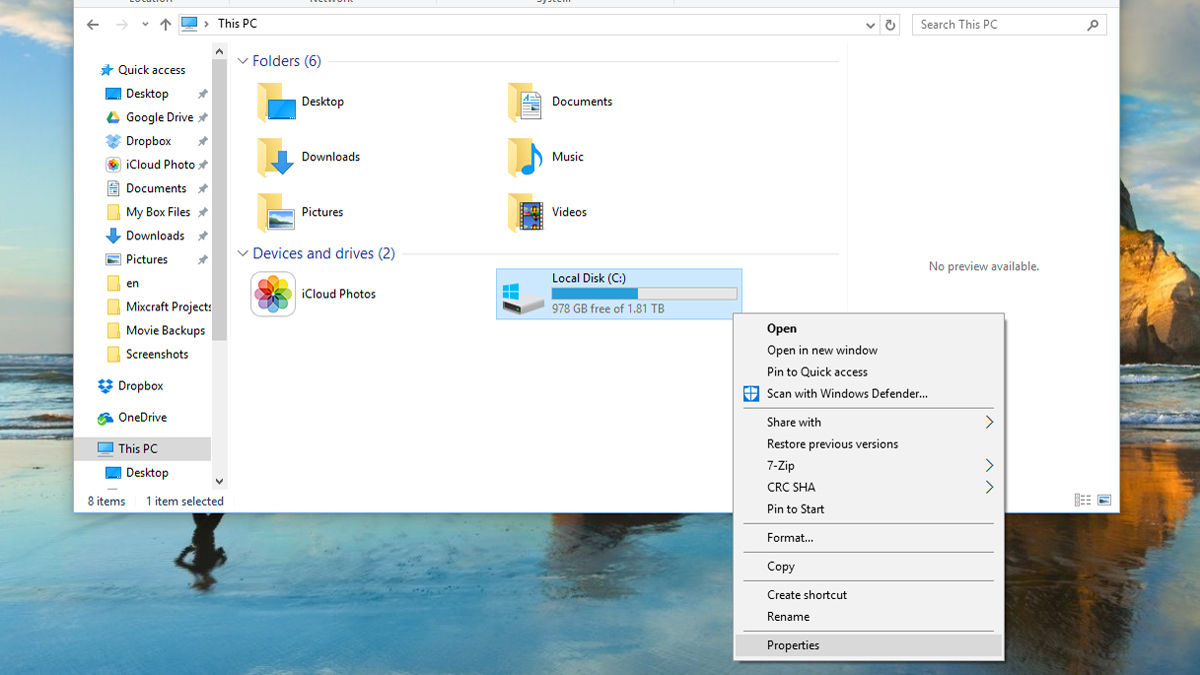
Bunu tıklayın, ardından görünen yeni pencerenin üstündeki Araçlar sekmesini seçin.
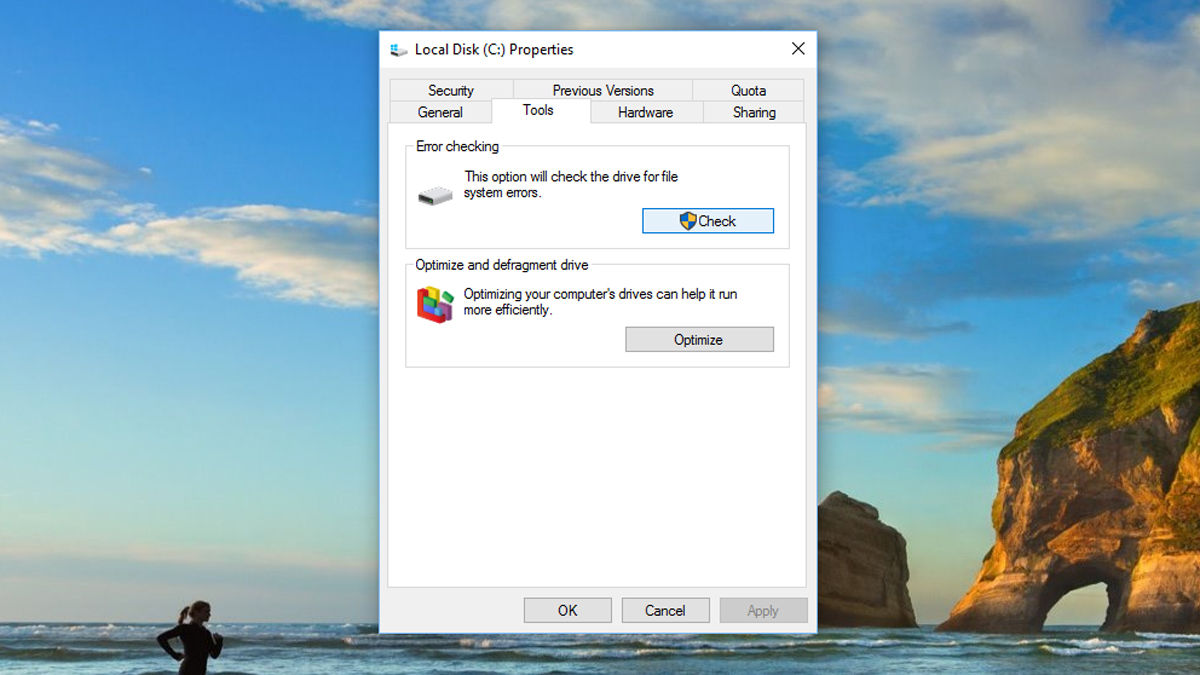
Burada Hata Denetimi başlıklı bir alan göreceksiniz. Check seçeneğine tıklayın ve Windows sürücüyü inceleyecektir. Bu uzun sürebilir, bu nedenle bilgisayarı kullanmanız gerekmediğinde bunu çalıştırdığınızdan emin olun.
Ücretsiz teşhis yazılımı ile sabit sürücünüzü kontrol edin
Sürücünüzü izlemek için en iyi ücretsiz üçüncü taraf seçeneklerinden biri , Passmark yazılımı tarafından DiskCheckup‘tır. Bu, çoğu disk sürücüsünde bulunan SMART özelliklerini kullanır ve sorunların ne zaman ortaya çıkabileceğini algılamasını sağlar. SMART (Kendi Kendini İzleme Analizi ve Raporlama Teknolojisi), bir diskin performansı düştüğünü görmek için çeşitli özniteliklere bakar ve DiskCheckup gibi programlar, kullanıcının bu bilgilere dayanarak raporları görmesine izin verir.
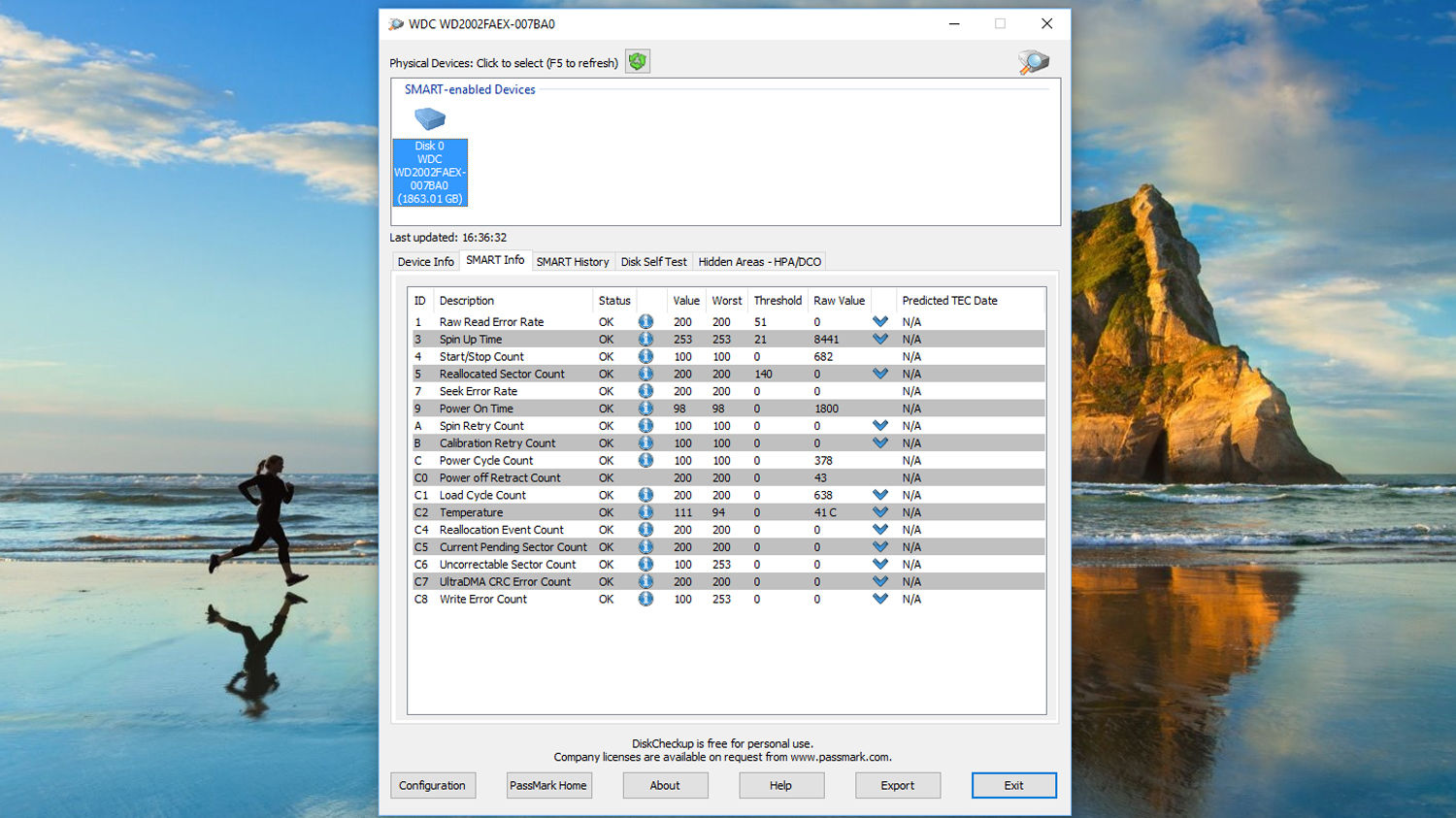
SMART, bir diskin ölmekte olup olmadığını veya doğal olarak bozulup bozulmadığını söyleyemediği için bir yakalama değildir, ancak kullanıcılara bir sürücünün mevcut durumuna kapsamlı bir bakış açısı kazandırır ve ne zaman değiştirilmesi gerektiğine işaret eder.
DiskCheckup Windows 7, 8 ve 10 ile uyumludur, ayrıca kişisel kullanım sürümü tamamen ücretsizdir.
Ayrıca birçok sabit disk üreticisinin kendi web sitelerinde ücretsiz olarak kullanabilecekleri kendi teşhis yazılımlarına sahip olduklarını da belirtmek gerekir. Eğer sürücünüzün ne yaptığını biliyorsanız, ilgili programı indirmeniz mantıklı bir hareket olacaktır.
Ücretli tanılama yazılımı
Teşhis yazılımına biraz para harcamak istiyorsanız, o zaman gideceğiniz yer Gibson Research Corporation‘ın web sitesidir. İlk geldiğinizde, kendinizi estetikten uzak ve oldukça şüpheli halde bulabilirsiniz. Site 1990’larda bir şeye benziyor ama bunun sizi uzaklaştırmasına izin vermeyin. Bu, birçok kullanıcının beğendiği efsane bir disk izleme ve veri kurtarma uygulaması olan SpinRite‘in evi.
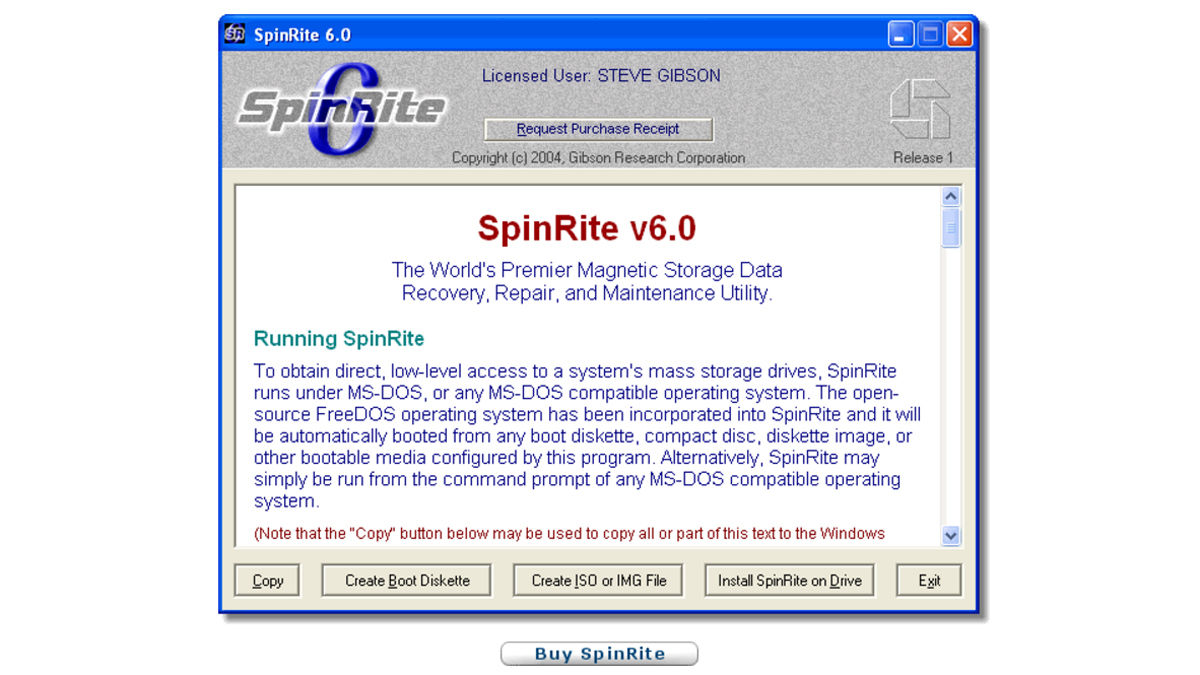
Yazılım, basit bir taramadan geri yükleme sektörlerine kadar değişen beş işlem seviyesine sahiptir ve çoğu kez sözde ölü sürücülerin tekrar çalıştığı bilinmektedir. Ucuz değil, ancak kaliteli yazılım nadiren. Şu anda SpinRite V6‘yı ilk kez alıcılar için 89 $ karşılığında satın alabiliyorsunuz ve bunun kesinlikle dikkate değer bir satın alma olduğunu düşünüyoruz. Herhangi bir veri trajedisinden kaçmanıza yardımcı olabilecek birkaç ipucu ve araç var. Memnun kalacağınızdan eminiz.
_________________________________________________________________________________________________
UYARI: Web sitemiz üzerinde bulunan tüm yazılar, görseller ve tüm materyaller Eniyiandroid.com 'a aittir. Kaynak belirtilmeden site içeriği kopyalanamaz, alıntı yapılamaz, başka yerde yayınlanamaz.
Konu Hakkında Androidseverlerden daha fazla bilgi almak için görüşlerinizi yorum yaparak paylaşabilirsiniz.


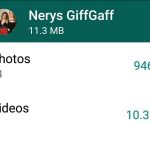


Yorum yaz